Kako paketno odstraniti programe Windows z IObit Uninstaller 2
Miscellanea / / February 10, 2022
Ker sem tehnološki bloger, moram v svoj sistem namestiti nešteto aplikacij za pregledovanje, vendar jih ne odstranim takoj. Kar počnem, je, da si vsak vikend vzamem nekaj časa in te aplikacije naenkrat odstranim očisti moj sistem.
Zagotovo Windows ponuja dostojno vgrajeno orodje za odstranitev teh programov, vendar jih je mogoče odstraniti le enega za drugim, kar je v redu, razen če imate dolg seznam programov za odstranitev in se vam zdi čakanje, da se vsak program odstrani, dražeče. V idealnem primeru bi morali imeti vsaj možnost izbrati orodja, ki jih želite odstraniti, in nato pustiti Windows, da opravi svoje, kar na žalost ni tako.
Da bi si pomagal, sem našel spodobno orodje, imenovano IObit Uninstaller 2 kar mi daje moč, da izberem več aplikacij v paketu in jih odstranim eno za drugo. Preverimo, kako deluje.
Korak 1: Prenesite in namestite IObit Uninstaller 2 na vašem sistemu. Samo sledite navodilom na zaslonu, da dokončate nastavitev.
2. korak: Ko zaženete program, se bo IObit prikazal skupaj s seznamom vseh programov, ki ste jih namestili v vašem sistemu. Odstranitev posameznega programa je preprosta, zato bomo skočili na postopek paketne odstranitve. Preverite na
Paketna odstranitev možnost sprožitve paketnega procesa.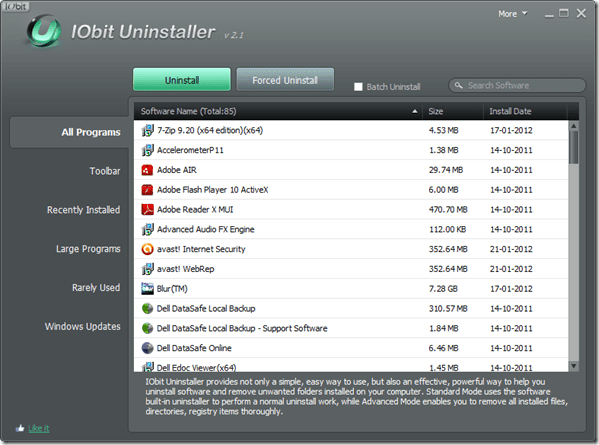
3. korak: Takoj, ko označite možnost paketne odstranitve, se pred vsemi programi na seznamu prikaže potrditveno polje. Zdaj vse kar morate storiti je preverite vse aplikacije, ki jih želite odstraniti in pritisnite na Odstrani gumb.

Programi so kategorizirani po nekaterih privzetih merilih, kot so Nedavno nameščen, Veliki programi, itd za lažje iskanje programov. Uporabite lahko tudi Iskanje tudi možnost, da poiščete svoj program.
IObit bo začel postopek paketne odstranitve, ko pritisnete gumb Odstrani. Obstaja tudi možnost, da ustvarite obnovitveno točko preden se programi odstranijo. Orodje bo nato zagnalo vgrajeno možnost odstranitve za vsako orodje enega za drugim.
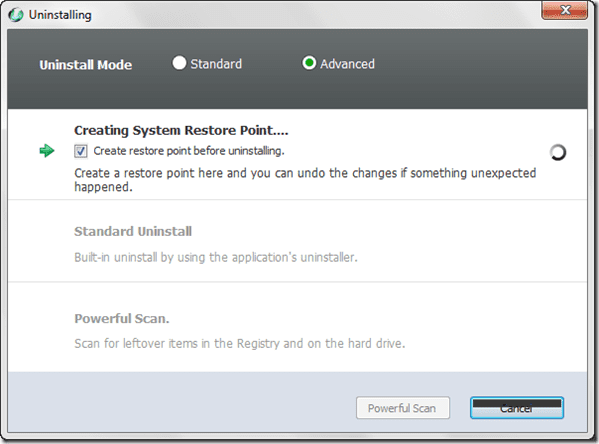
Opomba: Postopek odstranitve ni samodejen, zato boste morali sedeti pred računalnikom, saj boste morali možnost odstranitve za vsak program izbrati ročno.
Obstajata dva načina, v katerih deluje odstranjevalec IObit. V Osnovni način, IObit preprosto odstrani programe z vgrajenim odstranjevalcem aplikacije, medtem ko je v Napredni način poišče vse preostale datoteke na trdem disku ali v registru Windows in jih tudi izbriše.
Nekaj nasvetov za paketno odstranjevanje
Tukaj je nekaj točk, ki si jih morate vedno zapomniti, ko odstranjujete aplikacije v paketu.
- Če katera koli aplikacija želi, da znova zaženete računalnik, vedno izberite Možnost ponovnega zagona pozneje, in ko končate z odstranitvijo vseh aplikacij, znova zaženite računalnik.
- Čeprav vam IObit omogoča odstranitev katere koli aplikacije v paketnem načinu, ga osebno ne raje uporabljam za odstranitev sistemskih aplikacij, kot so protivirusni programi, omrežna orodja itd. Vedno ga uporabljam za odstranitev manj pomembnih programov.
- Med uporabo naprednega načina pazite, da ne izbrišete sistemske datoteke ali registrskega ključa v naglici. Vedno znova si oglejte seznam datotek, preden jih izbrišete.
Moja razsodba
No, IObit vam ne prihrani drastično časa, ker je še vedno vključeno nekaj ročnega dela. Ampak še vedno ga imam raje kot vgrajeno orodje Windows. Vsaj mi omogoča, da najprej izberem aplikacije s seznama. Verjemite mi, iskanje programov, ko imate ogromen seznam le-teh, bi lahko trajalo precej časa. To je torej ena dobra stvar tega orodja. Razen tega so lepe tudi njegove napredne funkcije. Uporabniki Revo Uninstaller morda ne želite spremeniti strani, toda za tiste, ki so obtičali z domačim odstranjevalcem, je IObit vsekakor priporočljiv.
Nazadnje posodobljeno 7. februarja 2022
Zgornji članek lahko vsebuje pridružene povezave, ki pomagajo podpirati Guiding Tech. Vendar to ne vpliva na našo uredniško integriteto. Vsebina ostaja nepristranska in pristna.



